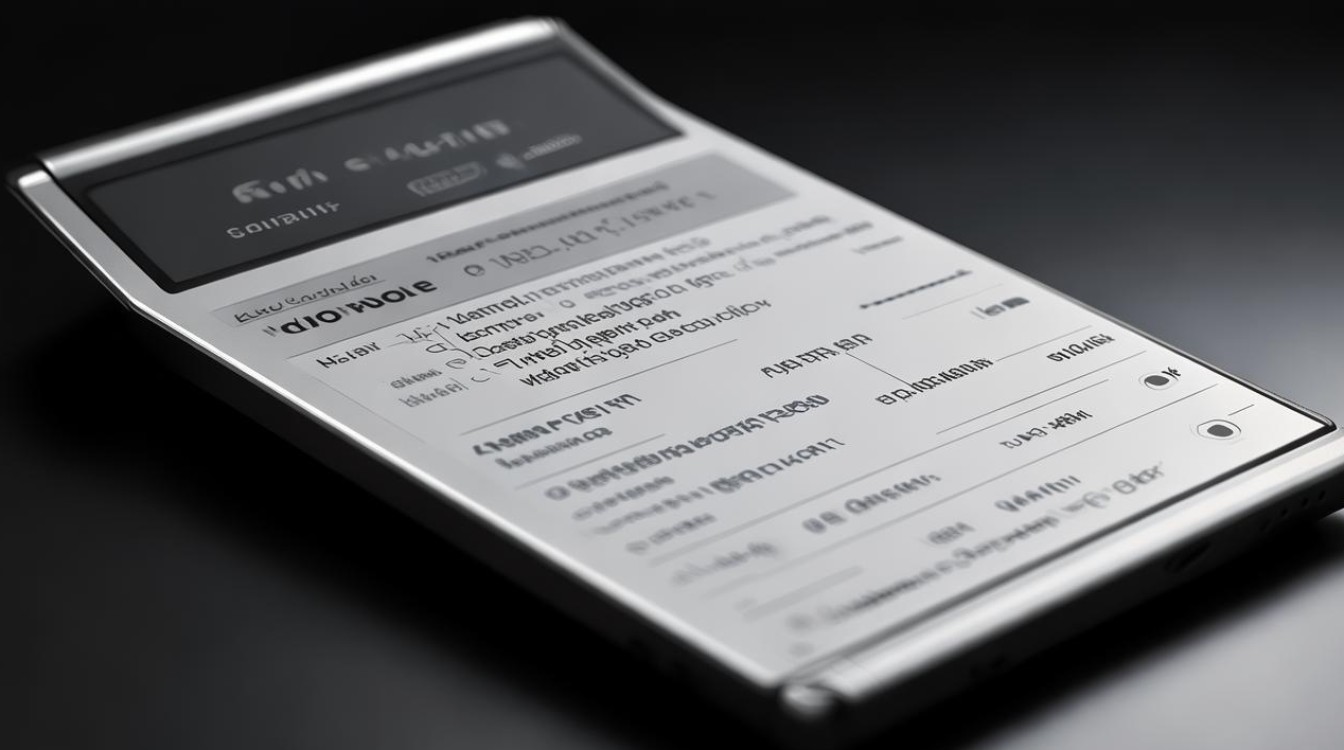硬盘一键还原
shiwaishuzidu 2025年4月26日 20:17:47 硬盘 3
硬盘一键还原是一种便捷的系统恢复功能,可快速将硬盘恢复到预设状态,常用于解决系统故障或清除数据,操作简便,但需注意备份重要资料,以免数据丢失。
硬盘一键还原是一种方便用户在电脑系统出现问题时快速恢复系统到之前正常状态的工具,以下是关于硬盘一键还原的详细介绍:
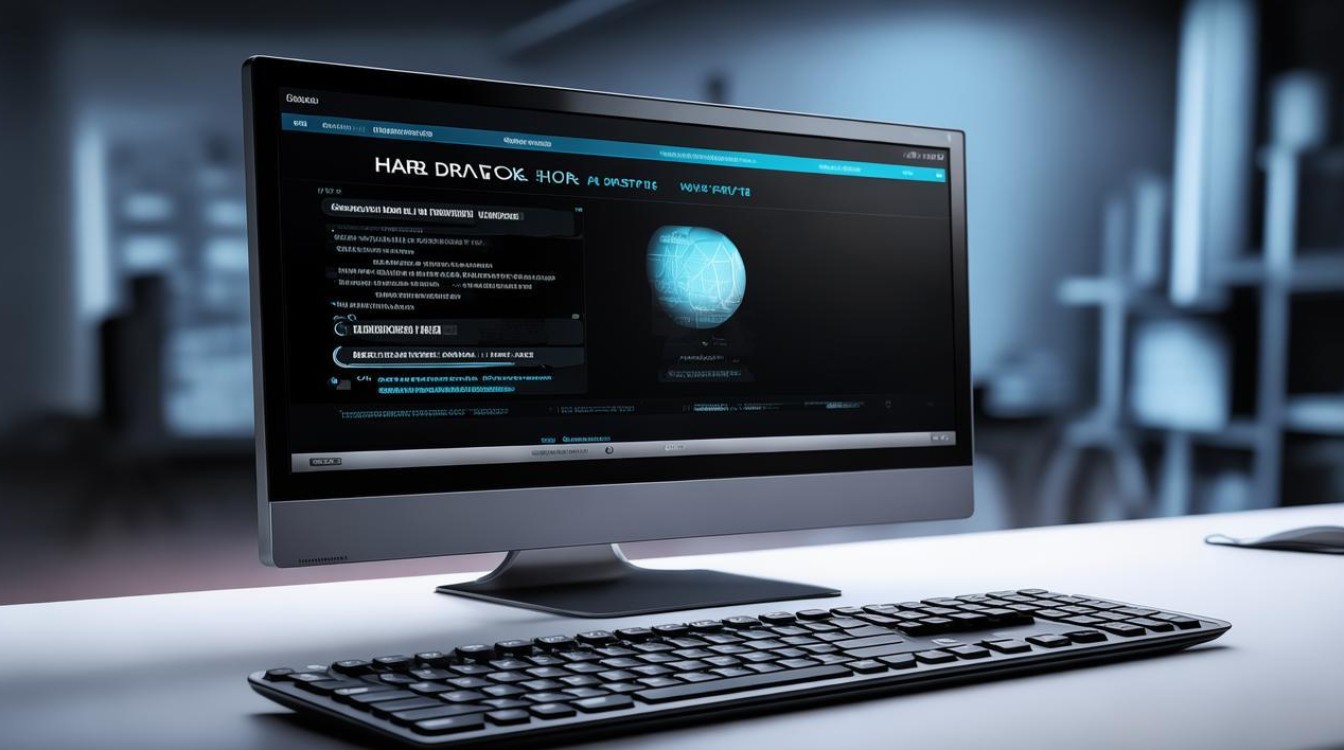
常见的硬盘一键还原软件
| 软件名称 | 特点 | 支持系统 | 优势 |
|---|---|---|---|
| OneKey一键还原(原名OneKey Ghost) | 由雨林木风开发,可在Windows下对任意分区进行一键还原恢复、备份,支持多硬盘、混合硬盘(IDE/SATA/SCSI)、混合分区(FAT32/NTFS)、未指派盘符分区、盘符错乱、隐藏分区以及交错存在非Windows分区,支持多系统,完美支持品牌机隐藏分区,支持最新Windows 8系统及32、64位操作系统。 | Windows(32位、64位) | 操作简单,功能强大,兼容性好,能适应多种复杂的硬盘和分区情况。 |
| 一键GHOST硬盘版 | 专业的电脑系统备份软件,主要功能是将C盘文件进行备份,当电脑出现故障时,可使用该软件将系统盘进行还原,避免重装系统。 | Windows | 专注于系统备份和还原,对于只需简单恢复系统到初始备份状态的用户较为实用。 |
硬盘一键还原的原理
硬盘一键还原软件主要是通过事先对硬盘中的系统分区或整个硬盘进行完整备份,当需要还原时,将备份的文件重新恢复到硬盘的相应位置,从而覆盖掉当前可能存在问题的系统或数据,使电脑恢复到备份时的状态。
以OneKey一键还原为例,它会在用户进行备份操作时,将选定的分区或硬盘的数据打包成一个镜像文件,并存储在指定的存储位置(可以是本地硬盘的其他分区,也可以是外部存储设备),这个镜像文件包含了当时系统的所有配置信息、安装的应用程序以及用户数据等,当执行还原操作时,软件会读取该镜像文件,并将其中的数据按照原来的格式和结构恢复到目标硬盘或分区,从而实现系统的快速恢复。
硬盘一键还原的操作步骤(以OneKey一键还原为例)
-
准备工作
- 确保电脑上已经安装了OneKey一键还原软件,如果没有安装,可以从官方网站或其他正规渠道下载最新版本的安装程序,并进行安装。
- 备份重要数据,虽然一键还原通常是将系统恢复到之前的备份状态,但为了避免数据丢失,建议提前将重要的个人文件、文档、照片等备份到外部硬盘、U盘或云存储中。
-
进入软件界面
- 有两种常见的进入方式:
- 在Windows系统启动后,找到桌面上的OneKey一键还原图标(如果有创建桌面快捷方式),双击打开软件。
- 在开机或重启电脑时,当出现开机启动菜单时,选择OneKey一键还原对应的启动项(通常在安装软件时会设置开机启动菜单选项),进入软件的操作界面。
- 有两种常见的进入方式:
-
选择还原操作
在软件的主界面中,一般会显示“还原”和“备份”等选项,点击“还原”按钮,进入还原操作的设置界面。
-
选择镜像文件
软件会自动检测电脑上已有的备份镜像文件,如果之前进行过备份,并且备份文件存储在默认的位置,软件通常会自动选中该镜像文件,如果备份文件存储在其他位置,需要手动浏览查找并选择正确的镜像文件。
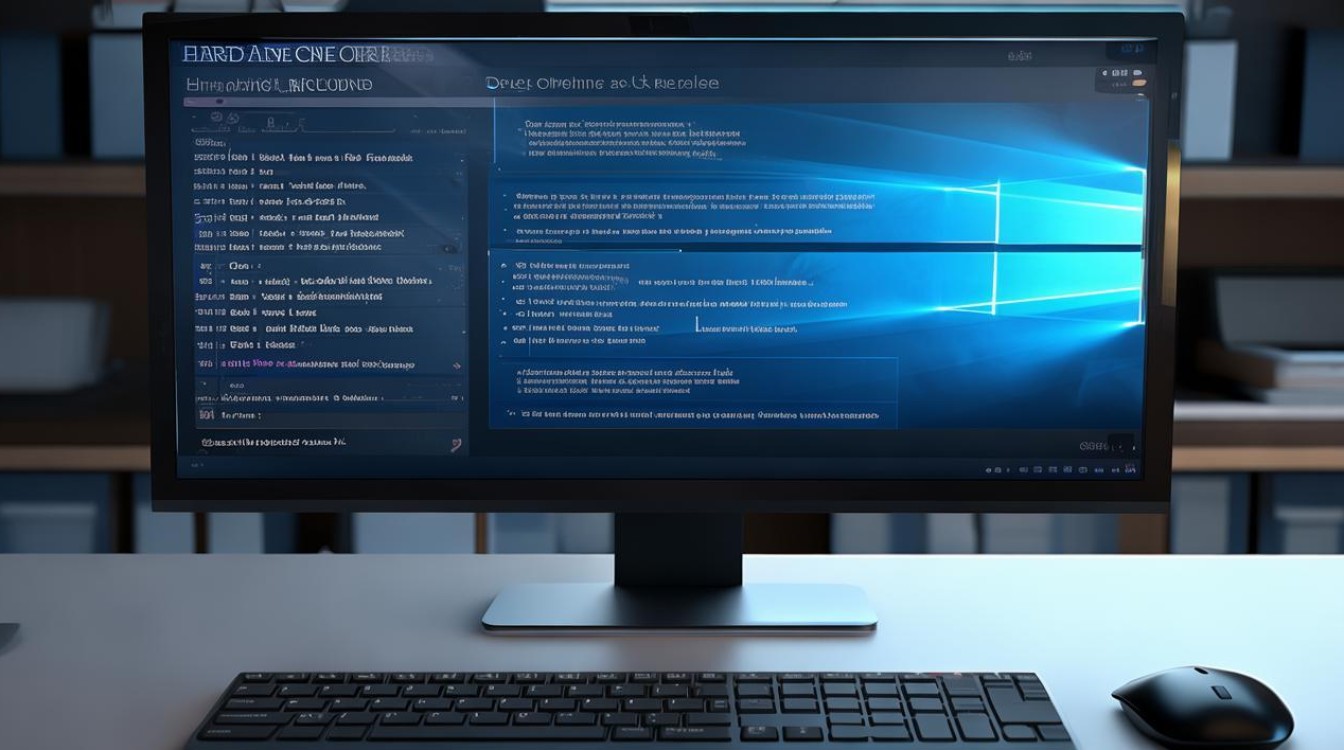
-
确认还原设置
在选择完镜像文件后,软件会显示一些还原相关的设置选项,如还原的目标分区(通常是系统分区C盘)、还原方式(如覆盖式还原、增量还原等,一般默认的覆盖式还原即可满足大多数需求)等,仔细检查这些设置,确保无误。
-
开始还原
确认所有设置正确后,点击“确定”或“开始”按钮,软件会提示是否确定要进行还原操作,再次确认后,软件将开始还原过程,这个过程可能需要一些时间,具体时间取决于备份文件的大小和电脑的性能,在还原过程中,不要进行任何其他操作,以免影响还原的顺利进行。
-
完成还原
当还原进度达到100%后,软件会提示还原完成,电脑会自动重启,重启后,系统将恢复到备份时的状态,之前安装的应用程序、系统设置等都会恢复如初。
注意事项
-
备份频率:定期进行系统备份是非常重要的,建议在系统安装完成后、安装重要软件或更新后、进行重要配置更改后等时间节点进行备份,以确保在需要还原时能够恢复到一个相对稳定和完整的系统状态。
-
存储空间:备份镜像文件需要占用一定的存储空间,因此在进行备份时,要确保选择的存储位置有足够的空间来存放备份文件,为了避免备份文件与系统在同一硬盘上,导致在硬盘故障时备份文件也无法使用,最好将备份文件存储在外部硬盘或U盘等外部存储设备上。
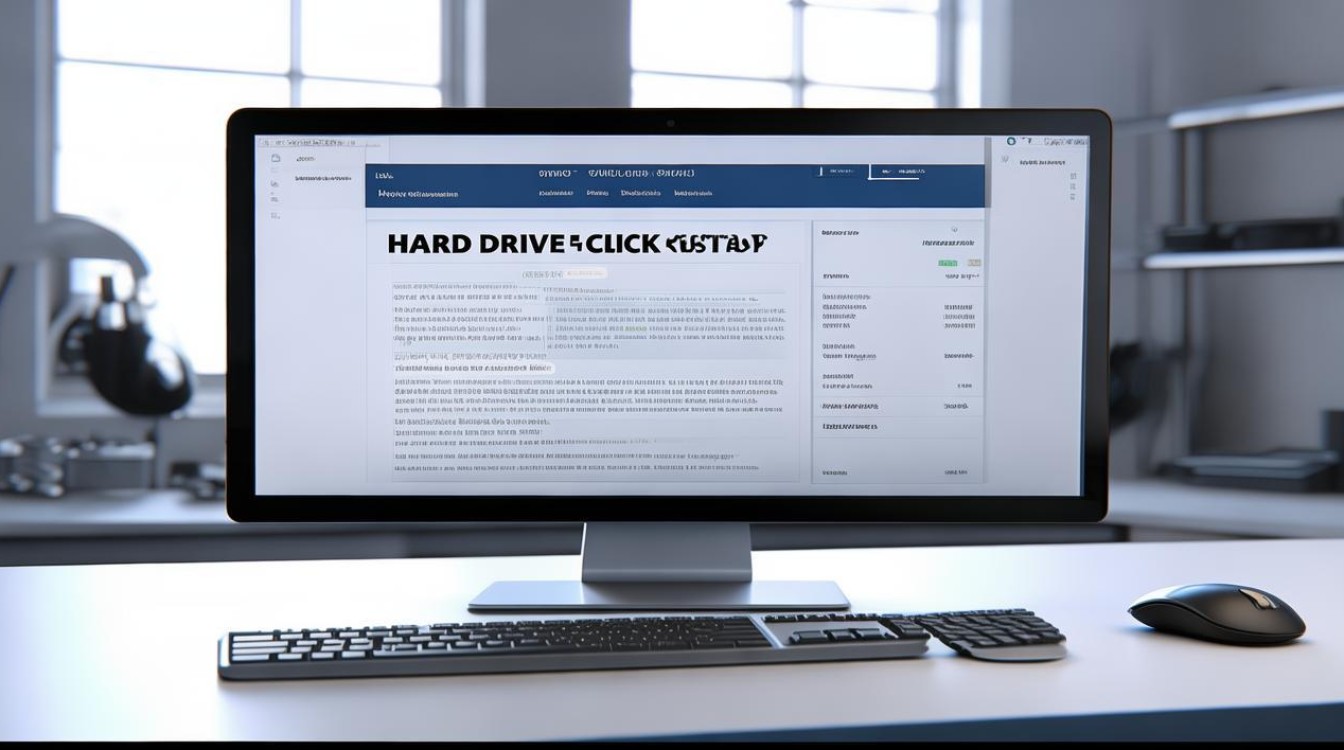
-
软件更新:随着操作系统的不断更新和硬件的发展,一键还原软件也需要不断更新以保持兼容性和稳定性,定期检查软件是否有新版本发布,并及时进行更新,以确保软件能够正常工作并支持最新的硬件和操作系统。
-
数据安全:虽然一键还原可以方便地恢复系统,但在操作过程中也存在一定的数据安全风险,如果选择了错误的镜像文件进行还原,可能会导致数据丢失或系统损坏,在进行还原操作前,一定要仔细确认镜像文件的来源和完整性,确保选择的是正确的备份文件。
相关问答FAQs
问题1:硬盘一键还原会导致数据丢失吗?
解答:一般情况下,如果按照正确的操作步骤进行硬盘一键还原,并且选择的是正确的备份镜像文件,不会导致数据丢失,因为一键还原是将备份时的数据恢复到硬盘上,覆盖掉当前的数据,如果在还原过程中选择了错误的镜像文件,或者备份文件本身存在问题,可能会导致部分或全部数据丢失,在进行一键还原前,一定要确保备份文件的完整性和正确性,并且提前备份好重要的个人数据。
问题2:一键还原后,原来安装的软件还能使用吗?
解答:如果软件是在备份系统之前安装的,并且在备份时将其相关的配置文件和注册表信息一并备份,那么在一键还原后,这些软件通常可以正常使用,因为还原操作会将备份时的系统状态(包括已安装的软件)恢复到硬盘上,如果在备份之后又安装了新的软件,或者对原有软件进行了重大的升级或修改,那么在还原后,这些新安装或修改的部分可能无法正常使用,需要重新安装或重新配置。